Можно ли использовать торрент в windows 10
Содержание статьи
Почему нельзя использовать пиратскую копию Windows 10
Microsoft десять лет назад очень строго относилась к подлинным копиям Windows. Многие потребители использовали пиратскую копию Windows, потому что лицензия была не такой доступной. Тем не менее, в последние несколько лет Microsoft смягчило лицензирование в использовании. Первый шаг софтверный гигант сделал, чтобы предложить каждому бесплатное обновление ОС Windows 10, даже когда Windows 10 не активирована. Давайте посмотрим, что мы имеем, если будем использовать repack Windows 10 скаченную с торрента.
1. Легальность
Это незаконно. Никто не должен использовать пиратскую копию Windows. В то время как домашние пользователи могут избежать ответственности, то у предприятий нет оправданий, если их поймают. Вполне возможно, что кто-то может дать вам ключ Windows по дешевке. Это может быть подлинный ключ. Однако, в зависимости от того, какой ключ, ваш Windows может быть деактивирован через пару месяцев. Кроме того, если ключ является общим и недопустимым , Windows через некоторое время деактивируется.
2. Искаженные обновления для Windows 10
Когда серверы Microsoft распознают, что копия Windows не является подлинной, обновления могут быть повреждены. Вы можете не получить его вообще, особенно обновления безопасности. Благодаря обновлениям ваш компьютер защищен от вирусов, программ-вымогателей и других программ, которые могут украсть у вас данные. Лучше использовать Windows 10 без активации. Вы можете не получить некоторые функции, но получение обновлений Windows не будет проблемой.
3. Некоторые приложения и службы не будут работать
Если вы зависите от услуг Microsoft, лучше всего получить подлинную копию. При обнаружении неподлинной версии, Microsoft может заблокировать доступ ко всем этим услугам. Если вы используете учетную запись Microsoft, это также может привести к проблемам. Microsoft активно ищет любое пиратское программное обеспечение, а затем отключает его. Это часть их лицензионного соглашения в Windows 10.
4. Пиратская копия Windows может принести больше вреда
Многие компьютерные магазины предлагают предустановленную Windows 10. Возможно, эти копии предварительно загружены с программным обеспечением, которое может отслеживать все, что вы делаете на компьютере. Это реальная опасность! Также возможно, что эти ПК могут получить поддельные обновления, еще более компрометирующие ноутбук и данные. Вероятность заражения вашего компьютера вредоносным ПО очень высока!
Очень опасно использовать Windows 10 скаченную с торрент. Непонятно, кто делал и урезал Reepak. Вероятность, что в системы будут встроены вирусы для кражи банковских карт очень велика.
Упомяну и про активатор KMSauto. Ведь он создает непонятные службы и сетевой адапетр, который подключается к серверам kms для активации, и непонятно, какие данные он туда может передавать.
5. Нет поддержки Microsoft
Microsoft предлагает поддержку для Windows. Но если они узнают, что ваша копия Windows 10 не является подлинной, вам больше не понадобится помощь. Поэтому убедитесь, что вы покупаете подлинную копию Windows или просто запускаете ее без активации. Просто скачайте Windows 10 ISO и установите его на свой компьютер. Но никогда не позволяйте никому устанавливать пиратскую копию Windows 10 на ваш компьютер или активировать с помощью KMS и прочих активаторов.
Вывод:
Для тех кто будет в комментах писать, «чепуха, я использую пиратку или активировал через KMS«. Вы подумайте, вам просто нечего терять. Когда у вас на ПК будет ваша работа, деньги, данные и различные ценные файлы, Вы рискнете? потерять все свои доходы и работу? Используйте неактивированную Windows 10, если не можете приобрести лицензию. Вы лишитесь всего лишь настройки «персонализации», а обновление системы и обновления безопасности будут приходить, даже в неактивированной Windows 10.
——————————————
Подписывайся на Telegram канал
Вступай в фан-группу Вконтакте
Источник
ТОП 5 лучших торрент-клиентов для Windows 10 в 2020 | Info-Comp.ru — IT-блог для начинающих
Всем привет! В этом материале мы с Вами рассмотрим 5 самых лучших бесплатных торрент-клиентов для операционной системы Windows 10.

В современном мире, наверное, абсолютно все пользуются торрентом, так как это очень удобно, ведь даже большинство дистрибутивов Linux распространяются с помощью торрента, не говоря о другом свободном программном обеспечении.
Однако в Windows 10 по умолчанию нет никакого функционала для работы с торрентом, иными словами, чтобы использовать торрент, т.е. скачивать какую-либо информацию с помощью торрента в Windows 10, нужно установить специальную программу – торрент клиент.
Что такое торрент-клиент?
Торрент – сетевой протокол для обмена файлами в P2P (одноранговая или пиринговая) сети через Интернет.
Торрент-клиент – компьютерная программа, с помощью которой осуществляется обмен файлами в P2P-сети.
Популярные торрент-клиенты для Windows 10
Существует много различных торрент-клиентов, которые можно использовать на Windows 10, давайте рассмотрим 5 наиболее популярных.
qBittorrent
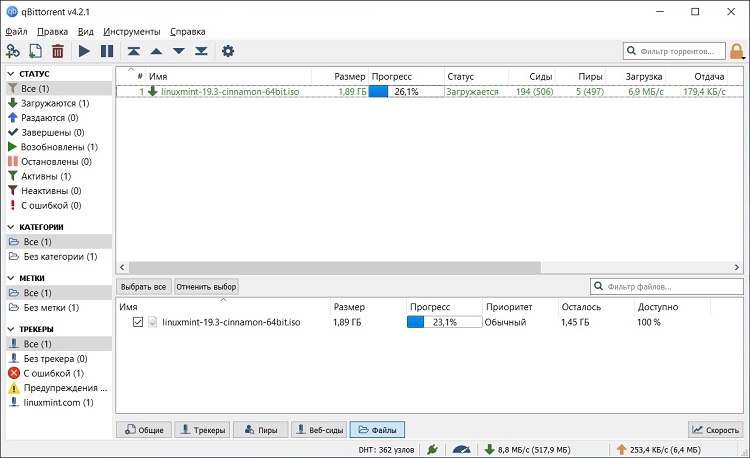
qBittorrent – один из самых надежных бесплатных торрент-клиентов, который отлично подходит для Windows 10.
Процесс установки qBittorrent простой, интерфейс программы очень удобный, русский язык имеется, кроме этого, наверное, главной его особенностью является то, что у него практически отсутствует реклама. Все это сделало программу qBittorrent очень популярным торрент-клиентом.
На текущий момент это лучший торрент-клиент, который можно рекомендовать!
Официальный сайт – https://www.qbittorrent.org
Deluge
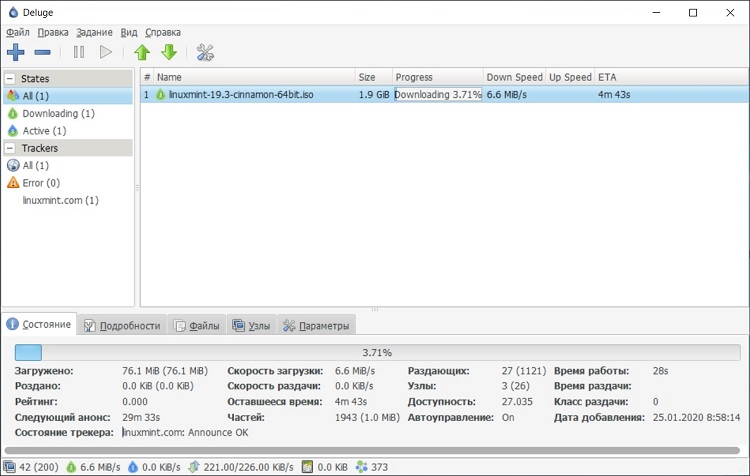
Deluge – бесплатный кроссплатформенный торрент-клиент. Это приложение также имеет простую установку, удобный интерфейс и неплохой функционал.
Изначально разрабатывался для Linux, но потом был адаптирован и под Windows.
Среди недостатков можно выделить плохую локализацию, т.е. только часть программы имеет перевод на русский язык.
Официальный сайт – https://deluge-torrent.org

Заметка! Чем занято место на диске в Windows 10?
Transmission

Transmission – еще один простой и бесплатный торрент-клиент, который изначально был создан под Linux.
Transmission приобрел популярность именно в Unix-подобных операционных системах. Однако не так давно разработчики выпустили версию под Windows.
Среди недостатков можно выделить то, что он не так функционален, как другие торрент-клиенты из нашего списка, а также то, что у него периодически возникают проблемы с безопасностью.
Официальный сайт – https://transmissionbt.com
Tixati

Tixati – бесплатный кроссплатформенный торрент-клиент. Tixati достаточно функциональная программа, однако она имеет своеобразный, и достаточно простой интерфейс, которым пользоваться не совсем удобно, при этом Tixati на английском.
Однако в Tixati нет рекламы и разработчики не пытаются навязать пользователю установку каких-либо браузерных расширений и так далее. В отличие, например, от uTorrent, который мы даже не включили в сегодняшний список, как раз из-за того, что uTorrent пользоваться стало практически невозможно из-за рекламы и навязывания дополнительных продуктов.
Официальный сайт – https://www.tixati.com
Заметка! «Режим бога» в Windows – что это такое и как его включить в Windows 10?
BitTorrent
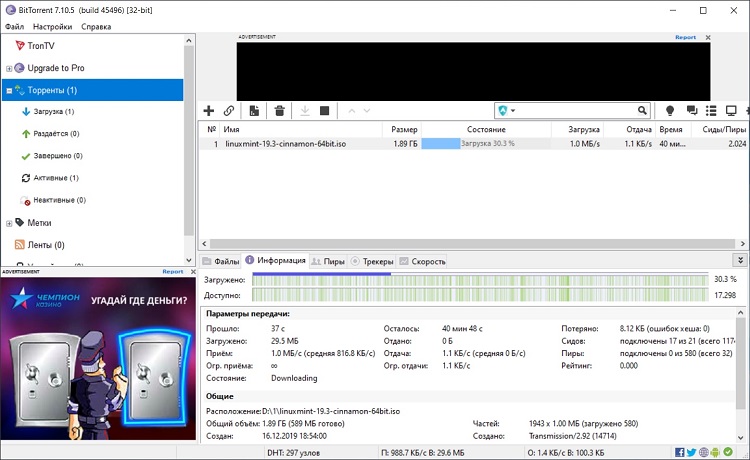
BitTorrent – это оригинальный и самый первый торрент-клиент, который разработан создателем самого торрент-протокола.
Программа за свою историю превратилась в очень функциональную систему, поэтому, чтобы использовать полнофункциональную версию BitTorrent, нужно будет заплатить, хотя у нее, конечно же, есть и бесплатная версия, однако в ней присутствует реклама и только базовый функционал, именно поэтому данный торрент-клиент мы указали в самом конце.
Официальный сайт – https://www.bittorrent.com/lang/ru/
Другие интересные ТОПы:
- ТОП 5 бесплатных антивирусов для Windows 10
- ТОП 8 полезных и нужных программ для Windows 10
- ТОП 3 программ для создания слайд-шоу
- ТОП 7 популярных языков программирования
- ТОП 5 популярных систем управления базами данных (СУБД)
- ТОП 5 популярных дистрибутивов Linux для сервера
На сегодня это все, пока!
Источник
Торрент не работает на windows 10 — решение — PCRentgen
Чтобы открывать (скачивать) файлы торрент на компьютере с Windows, вам потребуется программное обеспечение Torrent-клиента, такое как BitTorrent или uTorrent. С более чем 150 миллионами установок (68% рынка) uTorrent — самый популярный клиент, который позволяет скачивать и выгружать файлы с гибкими параметрами раздачи.
Но иногда пользователи Windows могут столкнуться с тем, что торрент не работает на windows 10, не отвечает или продолжает давать сбой, т.е зависает после добавления нового файла и начала загрузки. Некоторые пользователи сообщают, что Торрент не открывается и не запускается, особенно при попытке загрузить большие файлы.
Торрент не отвечает в windows 10
Возможной причиной может быть системный брандмауэр, заражение вирусным вредоносным ПО (наиболее распространенное) или у вас установлен сторонний антивирус, например Avast, который отключает функцию защиты P2P, из-за чего Торрент не открывается. Более того, несовместимость или устаревшая версия программного обеспечения может быть возможной причиной его частых сбоев.
- Откройте диспетчер задач с помощью Ctrl + Shift + Esc,
- Прокрутите вкладку вниз и найдите uTorrent, щелкните его правой кнопкой мыши и выберите «Снять Задачу»,
- Нажмите клавишу Windows + R, введите %appdata% и нажмите ОК,
- Прокрутите вниз и найдите папку uTorrent, откройте ее,
- Теперь откройте папку updates -> удалите все файлы и папки внутри
А теперь попробуйте открыть программу и проверьте устранило ли это проблему? Если нет, то следуйте следующему решению.
Проверьте компьютер на наличие вирусов в системе
Выполните полное сканирование системы с помощью системы безопасности Windows (формально известной как защитник Windows), чтобы убедиться, что вредоносное ПО отсутствует в системе.
В меню «Пуск» Перейдите в Параметры (шестеренка), «Обновление и Безопасность»,
Нажмите «Защита от вирусов и угроз» -> «Параметры сканирования» -> выберите переключатель «Полная проверка» и нажмите «Сканировать сейчас».
Проверить совместимость программы
Если проблема возникла после обновления до Windows 10, возможно, проблема связана с совместимостью. И запуск средства устранения неполадок совместимости, вероятно, поможет решить проблему.
- Завершите задачу uTorrent из диспетчера задач или закройте приложение если оно запущено
- Щелкните правой кнопкой мыши значок ярлыка Torrent, расположенный на рабочем столе, выберите, устраните неполадки совместимости.
- Появится мастер устранения неполадок, выберите параметр Устранение неполадок программы.
- Затем он спросит: «Какие проблемы вы заметили?», Отметьте проблему, с которой вы столкнулись, нажмите «Далее» и следуйте инструкциям на экране.
- Это автоматически обнаружит и исправит ошибку запуска, если проблема совместимости мешает открытию приложения.
Переустановите приложение
Давайте полностью удалим uTorrent, перезагрузим компьютер, а затем выполним новую установку последней версии uTorrent и посмотрим, решена ли это проблема.
Удалить Торрент в windows 10
- Щелкните правой кнопкой мыши в меню «Пуск» Windows 10, выберите Параметры и далее перейдите в Приложения,
- Прокрутите вниз и найдите его в списке, выберите и нажмите на удаление,
- После завершения удаления перезагрузите компьютер, чтобы изменения вступили в силу.
Установите Торрент на windows10
- Теперь перейдите на официальный сайт uTorrent https://www.utorrent.com/intl/ru/
- прокрутите вниз и нажмите «Загрузить uTorrent classic», чтобы загрузить и сохранить приложение на свой компьютер.
- Теперь дважды щелкните мастер установки uTorrent и следуйте инструкциям на экране, чтобы установить программное обеспечение.
- После этого откройте приложение и попробуйте добавить файл для загрузки.
- Разрешите uTorrent доступ к сети в брандмауэр, когда появится окошко.
Если программа по-прежнему не отвечает или продолжает зависать, то мы рекомендуем попробовать альтернативы, такие как qBittorrent и Deluge.
Alex Xela
Пишет о технологиях, Новостях Windows, функционале и настройках Windows 10.
Источник
10 лучших торрент-клиентов для Windows 10, 8, 7
Deluge — еще один фантастический выбор для тех, кто ищет одну из лучших торрент-программ для Windows 10. Как и qBittorrent, это один из старейших торрент-клиентов для Windows, выпущенный в сентябре 2006 года. Хотя Deluge может и не предложить ничего другого то, что мы видели, предложенное чем-то вроде qBittorrent, это не значит, что его следует игнорировать или передавать полностью. Напротив, мы нашли Deluge отличной альтернативой для тех, кто ищет легкий и простой в использовании торрент-клиент с открытым исходным кодом, и Deluge предлагает свою собственную долю функций и вариантов дизайна. Давайте посмотрим, что делает это отличное приложение вторым в списке наших любимых торрент-программ для Windows 10.
Процесс установки Deluge настолько прост, насколько это возможно, с супер быстрым и простым процессом установки приложения. Как и qBittorrent, Deluge не пытается установить какое-либо конкретное программное обеспечение или контент вне самого приложения — вы не найдете в процессе установки никаких нежелательных вредоносных программ, панелей инструментов или ссылок браузера. Один из наших любимых аспектов Deluge — это небольшой размер установки. Размер qBittorrent составляет сравнительно небольшие 15 мегабайт, но приложение Deluge весит всего 34 килобайта , что является невероятным достижением для команды, стоящей за торрент-клиентом. Установка будет завершена в течение нескольких секунд, и приложение будет готово к выполнению следующих действий — перезагрузка не требуется.
Отметим одну вещь: в отличие от qBittorrent, вам придется вручную разрешать брандмауэру Windows доступ к вашей информации после первого запуска Deluge. Это печально, но у установки нет выбора, чтобы добавить свое приложение в список обхода. Тем не менее, несколько щелчков мыши позволят вашему экземпляру Deluge получить доступ за пределами вашего брандмауэра. Просто обратите внимание на процесс при первом запуске.

Первое, что вы заметите, — это сходство между этим приложением и тем, что мы видели на примере qBittorrent. Приложения выглядят удивительно схожими по дизайну, со схожими значками и компоновкой, хотя Deluge имеет гораздо меньшую площадь, чем мы видели ранее с qBittorrent. Рядом с приложением находятся категории «Состояния» с выпадающими меню для ваших торрентов, а также трекеров и торрентов с ошибками. Это гораздо более простой метод, чем расширенная система меню, которую мы видели в нашем верхнем списке, и хотя мы предпочитаем исходный список из qBittorrent, мы также можем увидеть значение в том, чтобы иметь гораздо более простую разметку, как мы видим в Deluge. В верхней части приложения имеются похожие значки и макеты для значков, в том числе добавление и удаление торрентов, приостановка и возобновление торрентов,
В нижней части этого приложения есть огромное количество информации. Каждая вкладка содержит информацию о скорости и статусе для каждого загружаемого торрента, в зависимости от того, какой вы выбрали. Здесь вы найдете такую информацию, как скорость загрузки и выгрузки, объем информации, которым обменивались файлы и одноранговые узлы, статусы трекера, время активности и времени заполнения, а также дата добавления каждого отдельного торрента. Вкладка «Сведения» содержит дополнительную информацию, такую как количество файлов, общий размер каждого торрента, а также имя файла и папки. Вкладка «Файлы» позволяет вам выбрать, какие файлы и папки из каждого торрента действительно загружаются на ваш компьютер, а вкладка «Пиры» отображает, где ваши одноранговые соединения подключены по всему приложению.
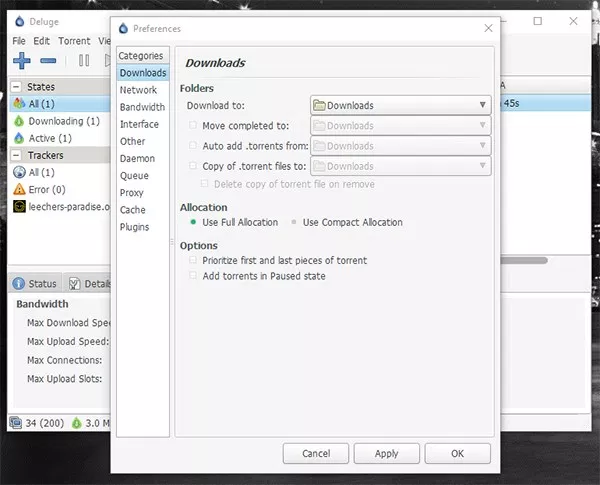
Погружаясь в настройки, вы, вероятно, обнаружите, что Deluge имеет массу повторяющихся настроек и предпочтений от qBittorrent. Поскольку они оба являются полнофункциональными торрент-клиентами, имеет смысл для каждого иметь некоторые сходные, если не идентичные черты друг другу. Вот что вы можете найти в настройках Deluge:
- Загрузки: здесь не так много интересного, но есть одна важная настройка. Вы можете изменить папку или местоположение, в котором загружаемые торренты перемещаются в совершенно разные местоположения, а также вы можете настроить автоматическое добавление торрентов из определенных мест. Вы даже можете настроить свой компьютер на перемещение торрент-файлов в отдельное место после их завершения.
- Сеть: Здесь вы можете изменить входящие и исходящие порты, изменить и просмотреть настройки шифрования и многое другое.
- Пропускная способность: здесь вы можете контролировать свои максимальные и минимальные соединения как для использования глобальной пропускной способности, так и для соединений, использующих пропускную способность для каждого потока. Вы также можете изменить свои слоты загрузки, скорость загрузки и ограничения скорости загрузки. К сожалению, не существует простого способа переключения между двумя отдельными скоростями соединения для случаев, когда вам нужны более быстрые или медленные соединения в зависимости от времени суток, функция, предоставляемая qBittorrent.
- Интерфейс: в этом разделе вы можете внести несколько незначительных изменений в внешний вид вашего торрент-клиента. В этом разделе нет ничего абсолютно безумного или непредвиденного, но приятно иметь возможность переключаться между классическим (по умолчанию включенным) режимом и более новым режимом. Вы также можете изменить работу каждого окна в вашем интерфейсе и переключаться между различными опциями панели задач.
- Другое: здесь вы найдете опции, которые будут предупреждены уведомлением о новых выпусках приложения, а также возможностью отправлять анонимную статистику для улучшения Deluge.
- Daemon: это полезно, только если вы пытаетесь использовать порт Daemon. Не так много, чтобы увидеть здесь.
- Очередь: это меняет работу вашей общей очереди торрентов. Вы можете изменить очередь новых торрентов на верхнюю или нижнюю (по умолчанию) вашей очереди, а также изменить количество активных и неактивных загружаемых и загружаемых торрентов. Здесь вы также можете установить соотношение семян и сроки.
- Прокси-сервер: если вы пытаетесь настроить собственную прокси-сеть с одноранговым соединением, здесь вы должны указать порт, хост, имя пользователя, веб-семена, трекер и многое другое.
- Кэш: Здесь вы можете просмотреть размер и срок действия кеша, а также состояние записи, чтения и размера блоков кеша.
- Плагины: Наконец, если вы найдете какие-либо поддерживаемые плагины Deluge в сети, вы можете ввести их в свою сеть и учетную запись здесь.
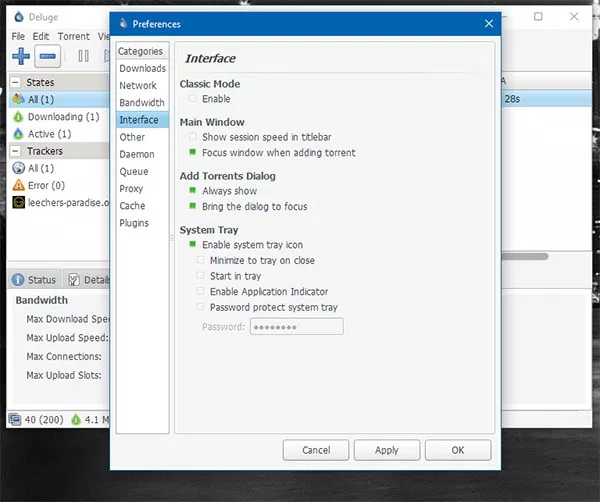
Как и в случае с qBittorrent, скорость загрузки и выгрузки была стабильной. Небольшой размер Deluge делает его обязательным для всех, кто осознает ограничения по размеру на своей машине, а стабильность и надежность приложения могут быть занижены — это фантастический клиент для тех, кто хочет скачивать торренты со скоростью и безопасностью любого из «больших игроков». Как и в случае с qBittorrent, приняв решение прекратить заполнение или загрузку торрента, вы получите возможность удалить контент с жесткого диска, и мы также рады видеть его здесь.
Так стоит ли использовать Deluge поверх qBittorrent? Честно говоря, обе платформы являются отличным выбором, независимо от того, что вы ищете в клиенте, но выбор действительно сводится к двум факторам. Имеет ли значение размер приложения для вас? Если это так, вам следует выбирать Deluge каждый раз — это приложение меньшего размера, и оно лучше работает на компьютерах, чувствительных к пространству. Если у вас нет проблем с пространством, вы можете выбрать любое приложение, которое вам кажется. И Deluge, и qBittorrent — это отличные, бесплатные решения с открытым исходным кодом, которые не включают шпионское или вредоносное ПО в свои выпуски. Вы не можете пойти не так, как надо.
Источник